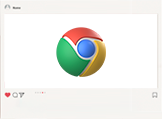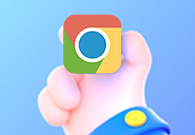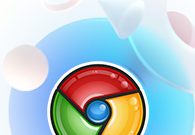谷歌浏览器图片打不开怎么办?遇到谷歌浏览器打不开图片的问题,很多可能是因为缓存而造成的。在谷歌浏览器运行过程中,会产生各种的缓存,缓存过多将导致谷歌浏览器运行缓存,从而影响图片的加载速度。这个问题可以通过清理谷歌浏览器缓存的方法来解决。下面小编带来高效解决谷歌浏览器无法打开图片问题,一起来继续阅读吧。

1、打开“谷歌浏览器”,点击右上方的“设置”图标。
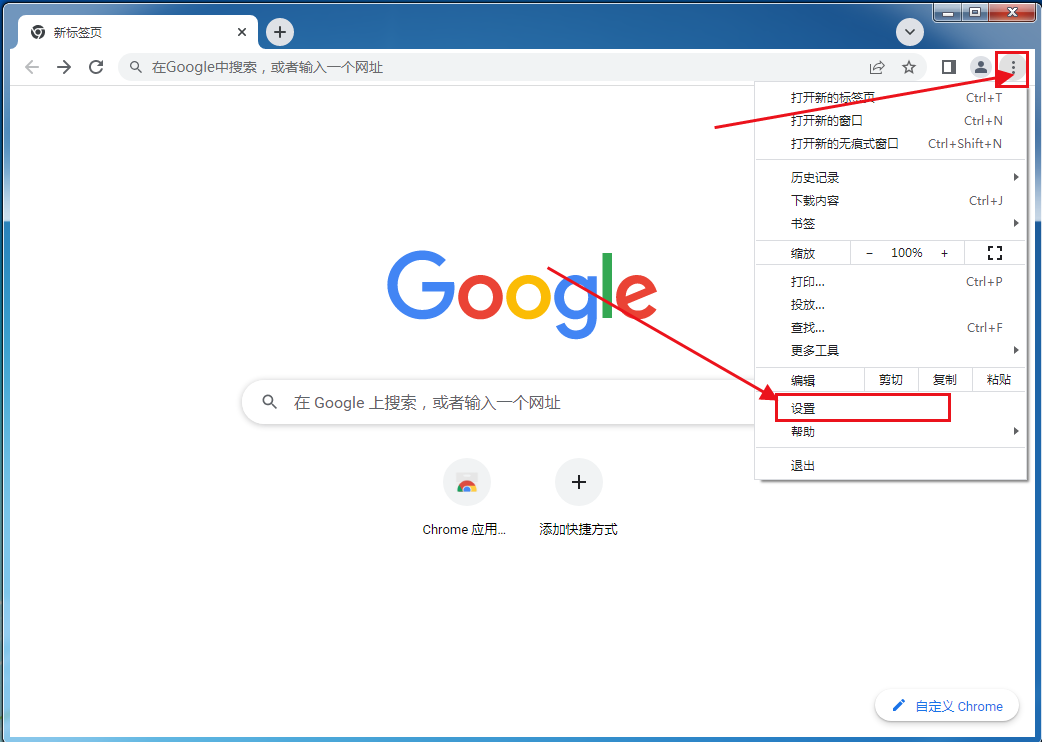
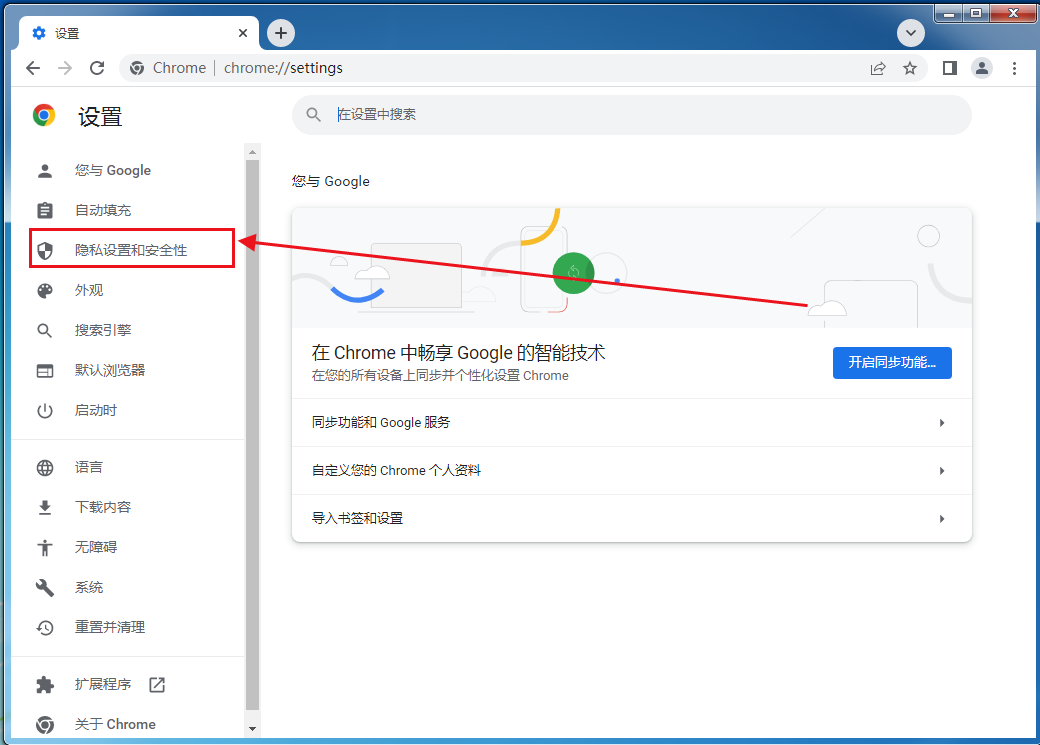
3、点击“清除浏览数据”。
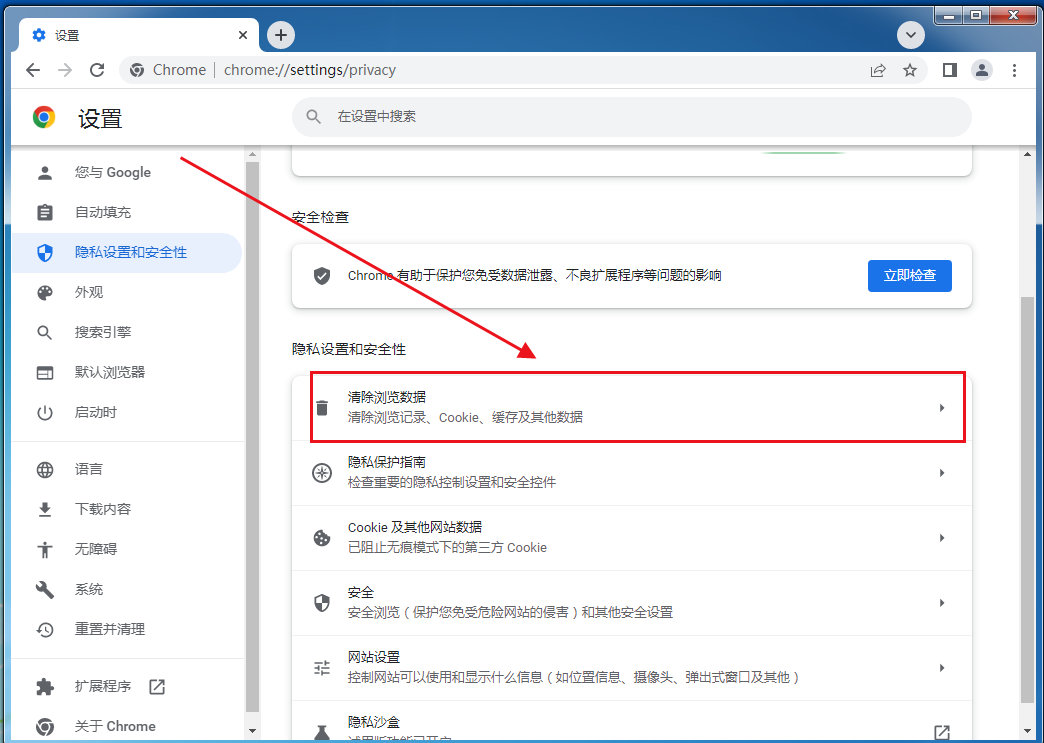
4、勾选要清理的内容以及清理的时间范围,确认后点击“清除浏览数据”。
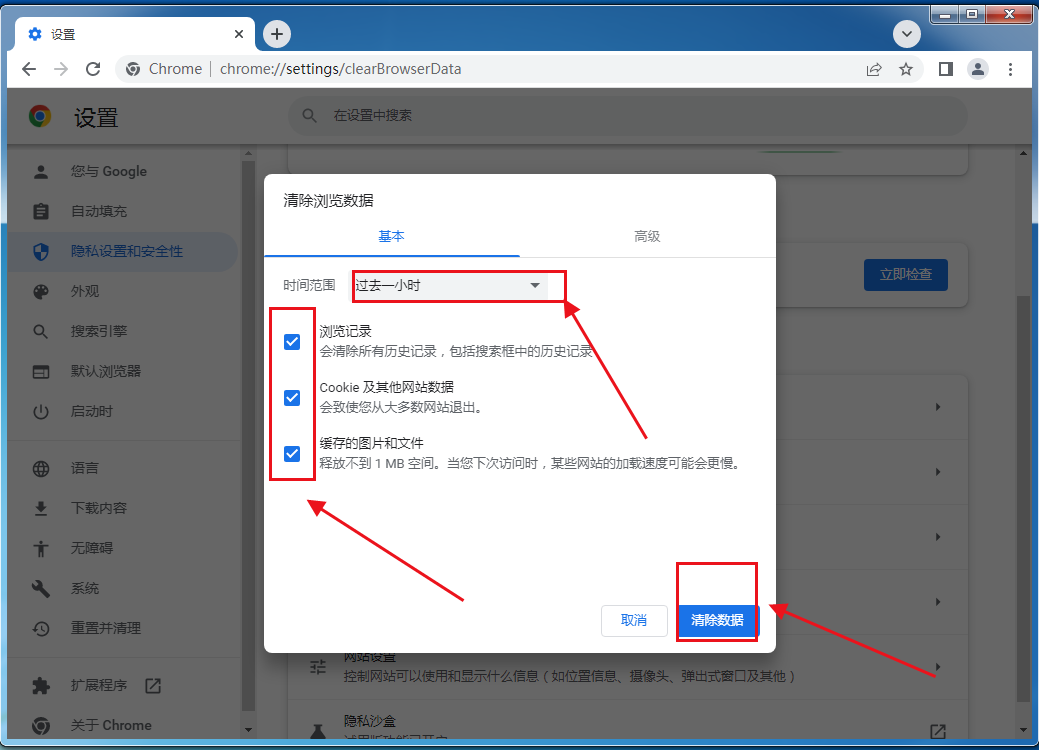
上述就是浏览器之家分享的【谷歌浏览器图片打不开怎么办-高效解决谷歌浏览器无法打开图片问题】全部内容,希望能够帮助到需要的用户。